
Menggunakan remote untuk mengontrol presentasi di Keynote di Mac
Anda dapat menggunakan iPhone atau iPad sebagai kontrol jarak jauh untuk memutar presentasi di Mac. Saat menggunakan iPhone sebagai kontrol jarak jauh, Anda juga dapat mengontrol presentasi dari Apple Watch yang terhubung.
Penting: Untuk menggunakan iPhone atau iPad dengan iOS 14 atau iPadOS 14 sebagai remote, Keynote memerlukan izin untuk terhubung ke perangkat lain di jaringan lokal Anda. Buka Pengaturan > Privasi > Jaringan Lokal, lalu nyalakan Keynote.
Mengatur iPhone atau iPad sebagai kontrol jarak jauh
Keynote harus diinstal di perangkat dan Mac dan Wi-Fi dinyalakan.
Buka app Keynote
 di iPhone atau iPad yang ingin Anda gunakan sebagai remote.
di iPhone atau iPad yang ingin Anda gunakan sebagai remote.Di pengelola dokumen, ketuk
 , lalu ketuk Lanjutkan.
, lalu ketuk Lanjutkan.Perangkat menampilkan menu Keynote Remote.
Catatan: Ketuk Izinkan jika Anda diminta untuk mengizinkan Keynote untuk menemukan dan terhubung ke perangkat di jaringan lokal Anda.
Buka app Keynote di Mac Anda, lalu pilih Keynote > Pengaturan (dari menu Keynote di bagian atas layar Anda).
Klik Remote di bagian atas jendela pengaturan, lalu pilih Aktifkan.
Klik Tautan di samping perangkat yang ingin digunakan sebagai remote.
Kode empat digit akan muncul di Mac dan di perangkat.
Verifikasi bahwa kode empat digit sudah cocok, klik Konfirmasi, lalu pilih pengaturan Keynote.
Setelah perangkat ditautkan, Anda dapat mengontrol presentasi dari remote.
Menggunakan iPhone atau iPad sebagai kontrol jarak jauh
Pertama, Anda harus mengatur iPhone atau iPad untuk menjadi kontrol jarak jauh seperti yang telah dijelaskan pada tugas sebelumnya. Untuk mengubah perangkat Anda menjadi remote menggunakan Handoff, Handoff harus diatur di Mac dan di perangkat, dan presentasi yang ingin dikontrol harus disimpan di iCloud Drive.
Buka app Keynote
 di Mac Anda.
di Mac Anda.Buka presentasi yang ingin Anda putar, lalu klik
 di bar alat.
di bar alat.Di iPhone atau iPad yang telah Anda atur sebagai remote, lakukan salah satu hal berikut:
Buka Keynote di perangkat yang Anda atur sebagai remote, ketuk
 di pengelola dokumen, lalu ketuk Putar.
di pengelola dokumen, lalu ketuk Putar.Gunakan Handoff. Untuk melakukan ini, gesek ke atas dari bawah ke bagian tengah layar Anda (atau klik dua kali tombol Utama di perangkat tanpa Face ID) hingga Anda melihat Pengalih App, lalu ketuk spanduk Keynote di bagian bawah layar di iPhone atau iPad Anda. Jika Anda tidak melihat banner, pindahkan penunjuk di Mac Anda.
Untuk mengontrol presentasi, lakukan salah satu hal berikut:
Mempercepat ke slide atau build berikutnya: Ketuk slide, atau gesek ke kiri di sepanjang slide.
Kembali ke slide sebelumnya: Gesek ke kanan di sepanjang slide.
Lompat ke slide tertentu: Ketuk nomor slide di pojok kiri atas, lalu ketuk slide yang ingin ditampilkan.
Menghentikan pemutaran presentasi: Ketuk
 .
.
Untuk mengubah hal yang Anda lihat di perangkat remote saat menyajikan, lakukan salah satu hal berikut:
Melihat slide yang sedang dibuka, slide berikutnya, catatan penyaji, atau kombinasi apa pun: Ketuk
 , lalu pilih tata letak.
, lalu pilih tata letak.Mengubah tampilan catatan penyaji: Dengan catatan penyaji ditampilkan, ketuk
 , lalu ketuk
, lalu ketuk  untuk memperbesar font, atau ketuk
untuk memperbesar font, atau ketuk  untuk memperkecil font. Nyalakan Balikkan Warna untuk menampilkan teks berwarna putih di latar belakang berwarna hitam atau sebaliknya (warna teks lain tidak terpengaruh).
untuk memperkecil font. Nyalakan Balikkan Warna untuk menampilkan teks berwarna putih di latar belakang berwarna hitam atau sebaliknya (warna teks lain tidak terpengaruh).Beralih di antara timer atau tampilan waktu saat ini: Ketuk waktu atau timer di bagian atas layar.
Menggunakan Apple Watch sebagai kontrol jarak jauh
Pertama, Anda harus mengatur iPhone untuk menjadi kontrol jarak jauh bagi Mac, seperti yang dideskripsikan di atas, dan Keynote harus diinstal di Apple Watch dan iPhone yang terhubung. Untuk menginstal Keynote di Apple Watch, perbarui Keynote pada iPhone yang terhubung ke versi terbaru. Lalu di Apple Watch, konfirmasikan penginstalan Keynote.
Buka app Keynote
 di Mac Anda.
di Mac Anda.Buka presentasi yang ingin Anda putar.
Di Apple Watch, tekan Digital Crown, lalu ketuk
 untuk membuka Keynote.
untuk membuka Keynote.Untuk memutar presentasi, ketuk
 .
.Untuk mempercepat ke slide atau build berikutnya, ketuk
 .
.Untuk melihat layar kontrol lanjutan, gesek ke kanan di Apple Watch, lalu lakukan salah satu hal berikut:
Mempercepat ke slide atau build berikutnya: Ketuk
 .
.Kembali ke slide sebelumnya: Ketuk
 .
.Menghentikan pemutaran presentasi: Ketuk
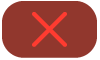 .
.Kembali ke kontrol yang disederhanakan: Gesek ke kiri.
Jika Anda menghentikan dan memulai ulang presentasi, atau jika Apple Watch tidur lalu bangun, layar Apple Watch kembali ke kontrol yang disederhanakan (yang hanya menampilkan tombol Maju).
Kiat: Di Apple Watch Seri 9 dan Apple Watch Ultra 2 atau lebih baru, Anda dapat mengetukkan jari telunjuk dan ibu jari secara bersamaan dua kali untuk mulai memutar pertunjukan slide atau mempercepat ke slide atau build berikutnya.
Menyorot slide dari perangkat kontrol jarak jauh
Jika Anda menggunakan Keynote Remote untuk mengontrol presentasi dari iPhone atau iPad, Anda dapat menggambar di perangkat dan memunculkan gambar di perangkat yang sedang memutar presentasi Anda. Fitur ini berguna, misalnya, jika Anda ingin menekankan item tertentu pada slide—Anda dapat menggarisbawahi atau melingkari item untuk pemirsa.
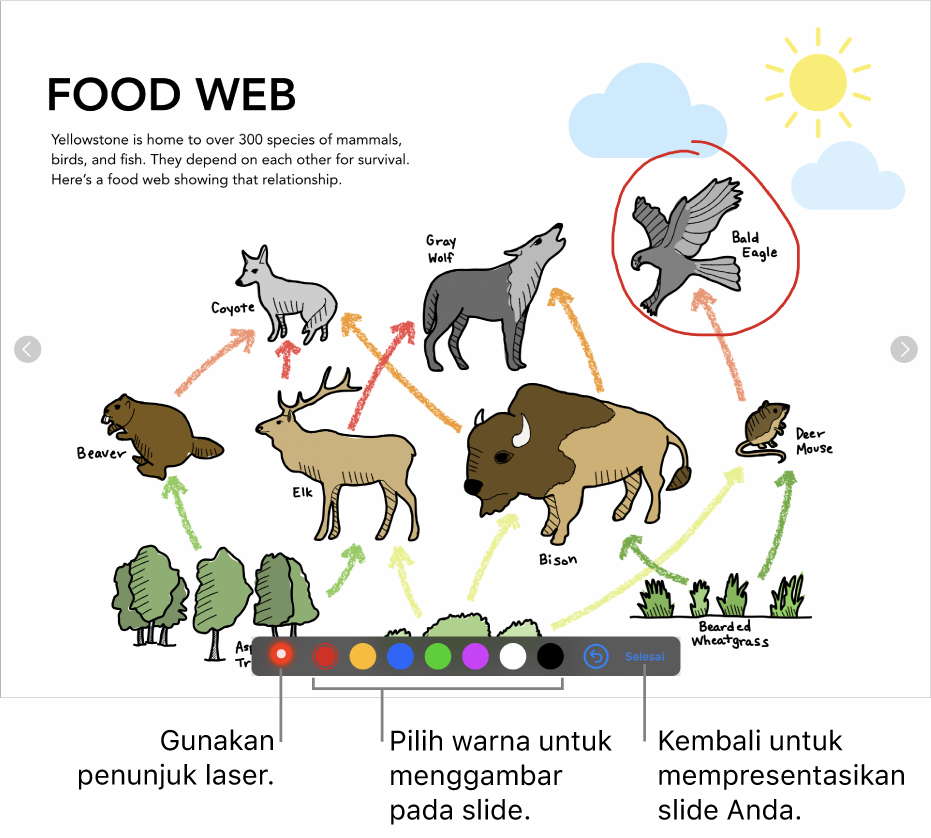
Dengan iPhone atau iPad yang diatur sebagai remote, buka app Keynote
 di Mac Anda.
di Mac Anda.Buka presentasi yang ingin Anda putar, lalu klik
 di bar alat.
di bar alat.Buka app Keynote di iPhone atau iPad yang telah Anda atur sebagai remote, ketuk
 di pengelola dokumen, lalu ketuk Putar.
di pengelola dokumen, lalu ketuk Putar.Ketuk
 .
.Lakukan salah satu hal berikut:
Menggambar dengan warna: Ketuk warna, lalu gambar pada slide.
Menggunakan penunjuk laser: Ketuk penunjuk laser dan gerakkan jari Anda pada slide; penunjuk laser mengikuti gerakan Anda.
Menghapus sorotan terakhir: Ketuk
 . Teruslah mengeklik untuk mengurungkan semua gambar di slide.
. Teruslah mengeklik untuk mengurungkan semua gambar di slide.Kembali ke slide sebelumnya atau melanjutkan slide: Ketuk panah kiri atau kanan di slide.
Menyembunyikan alat gambar: Ketuk
 .
.
Mengubah perangkat presentasi yang tertaut ke perangkat kontrol jarak jauh
Buka app Keynote
 di iPhone atau iPad yang telah Anda atur sebagai remote.
di iPhone atau iPad yang telah Anda atur sebagai remote.Di pengelola dokumen, ketuk
 .
.Ketuk Perangkat, lalu lakukan salah satu hal berikut:
Menambahkan perangkat presentasi lainnya: Ketuk Tambah Perangkat, lalu ikuti petunjuk pada layar.
Beralih ke perangkat presentasi berbeda: Ketuk nama perangkat berbeda, lalu ketuk Selesai.
Menghapus perangkat presentasi: Gesek ke kiri pada nama perangkat, lalu ketuk Hapus.
Melepas tautan kontrol jarak jauh dari Mac
Buka app Keynote
 di Mac Anda.
di Mac Anda.Pilih Keynote > Pengaturan (dari menu Keynote di bagian atas layar).
Klik Remote di bagian atas jendela pengaturan, lalu lakukan salah satu hal berikut:
Melepas tautan remote secara permanen: Klik Buka Tautan di samping perangkat.
Melepas tautan semua remote yang tertaut secara permanen: Batal pilih Aktifkan agar perangkat tetap tertaut tetapi tidak berfungsi sebagai remote. Pilih ulang Aktifkan saat Anda ingin menggunakannya lagi.
Keynote Remote menggunakan Multipeer Connectivity yang memungkinkan perangkat iOS, perangkat iPadOS, dan komputer Mac yang lebih baru yang memiliki versi terbaru Keynote untuk terhubung melalui Wi-Fi saat berdekatan, bahkan saat mereka tidak terhubung ke jaringan Wi-Fi yang sama. Jika Anda kesulitan menggunakan Keynote Remote dengan perangkat atau komputer Mac versi sebelumnya melalui Wi-Fi, coba tambahkan mereka ke jaringan Wi-Fi yang sama.
Catatan: App Keynote Remote yang sebelumnya tersedia di App Store tidak lagi didukung.